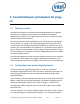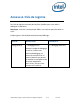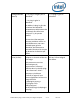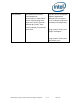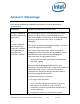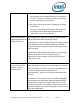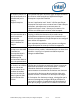Intel Unite Solution - Plug-in Guide for Skype ™ for Business
Guide relatif au plug-in Intel® Unite™ pour Skype* Entreprise v1.14 21 sur 23
Annexe C. Dépannage
Cette section présente les problèmes principaux, les causes possibles et
leur résolution.
PROBLÈME
CAUSES POSSIBLES ET RÉSOLUTION
Le plug-in n'apparaît
pas dans l'application
Intel® Unite™.
ou
Le plug-in apparaît,
mais lorsque vous
cliquez sur la fenêtre
correspondante, le
message « Non
connecté » s'affiche.
Ces cas de figure peuvent se produire pour plusieurs
raisons. Le moyen le plus simple de déterminer la
source du problème est d'activer le mode de débogage
du plug-in et de lancer Intel® Unite™ en mode de
débogage.
Pour activer le mode de débogage du plug-in, consultez
l'entrée de registre de l'annexe A.
Pour lancer l'application Intel® Unite™ en mode de
débogage, ouvrez une fenêtre de commande et lancez
Intel.Unite.exe avec l'indicateur de débogage en
saisissant ce qui suit (guillemets inclus) :
“C:\Program Files (x86)\Intel\Intel Unite\Hub\Intel
Unite.exe” /debug
Deux consoles de débogage apparaissent. L'une
ressemble à un document texte : il s'agit de la console de
l'application Intel® Unite™. L'autre est une fenêtre
ressemblant à une fenêtre de ligne de commande et
fournit davantage d'informations.
Problèmes éventuels et résolution :
1) Le plug-in n'est pas fiable.
Pour la version Entreprise, consultez le guide de
déploiement en entreprise. Pour la version
Autonome, consultez le guide de l'utilisateur de la
version autonome.
2) Ce plug-in n'a pas pu se connecter au serveur